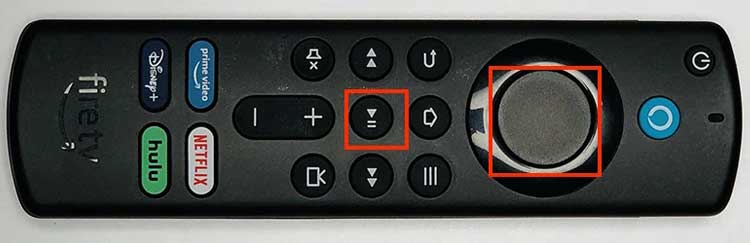Um dos recursos notáveis do Firestick é que você pode instalar aplicativos adicionais de sua escolha no dispositivo. Mas pode haver várias instâncias em que você precisa excluir aplicativos no Firestick. Talvez seja necessário desinstalá-lo quando o aplicativo parar de responder. Ou quando você precisar liberar seu armazenamento do Firestick para outros aplicativos.
Felizmente, excluir um aplicativo é tão simples quanto instalá-lo no Firestick. Existem três maneiras diferentes de excluir aplicativos no Firestick. Você pode verificar cada um deles com mais detalhes abaixo.
Como excluir aplicativos no Firestick?
A maneira mais comum de excluir o aplicativo é na Biblioteca de aplicativos. Além disso, você pode seguir outros caminhos se não funcionar para você. Para sua referência, compilamos as etapas para excluir o aplicativo Netflix no Firestick. No entanto, você pode seguir as etapas fornecidas para excluir o aplicativo pretendido.
Na Biblioteca de aplicativos
Todos os aplicativos e canais instalados no Fire TV Stick são armazenados na Biblioteca de aplicativos. Portanto, a maneira mais rápida de excluir aplicativos é na biblioteca de aplicativos. Você pode localizar o aplicativo desejado e optar por desinstalar a opção.
Aqui estão as etapas para isso.
Na tela inicial do Firestick, clique no ícone Aplicativos , que está à esquerda do ícone de engrenagem. (Se você não vir o ícone de aplicativos na tela principal, pressione e segure o botão Home)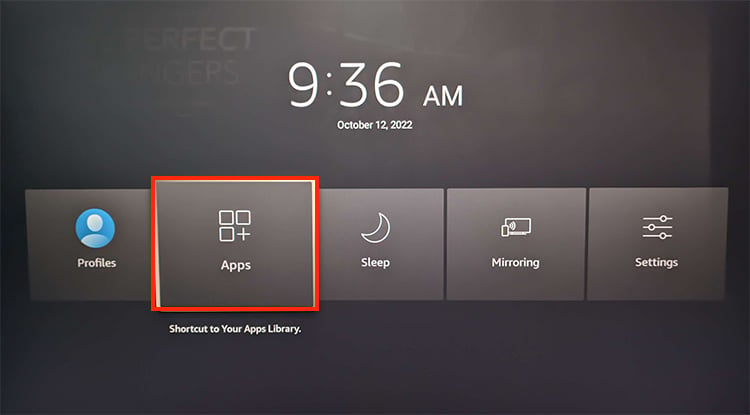
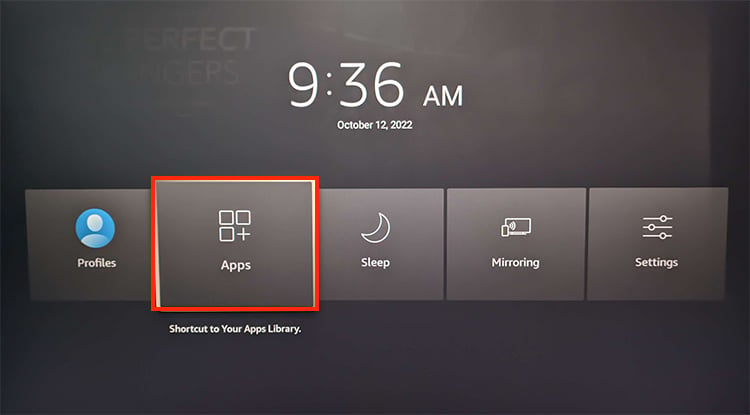 Você pode ver os aplicativos usados com frequência na tela. Localize o Netflix e pressione a tecla Opções no controle remoto Firestick. (Caso você não veja, selecione Biblioteca de aplicativos).
Você pode ver os aplicativos usados com frequência na tela. Localize o Netflix e pressione a tecla Opções no controle remoto Firestick. (Caso você não veja, selecione Biblioteca de aplicativos).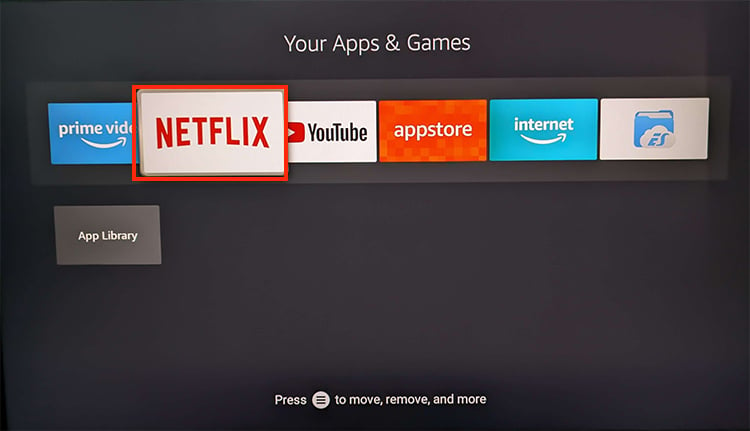
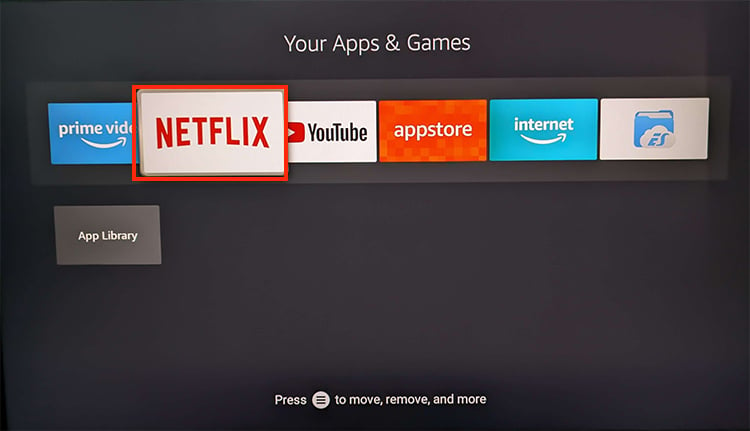 No canto inferior direito, escolha a opção Desinstalar .
No canto inferior direito, escolha a opção Desinstalar .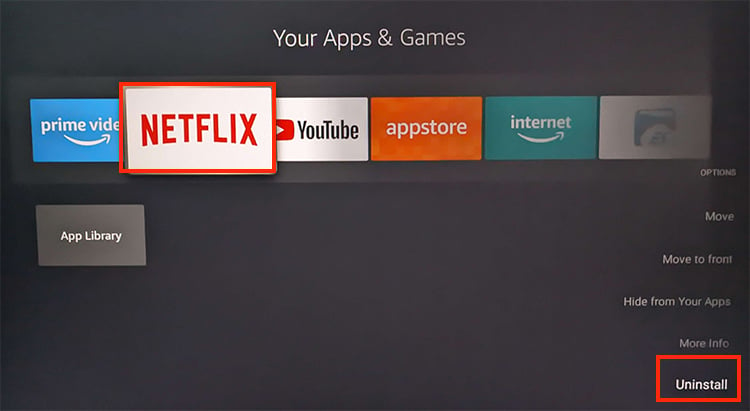
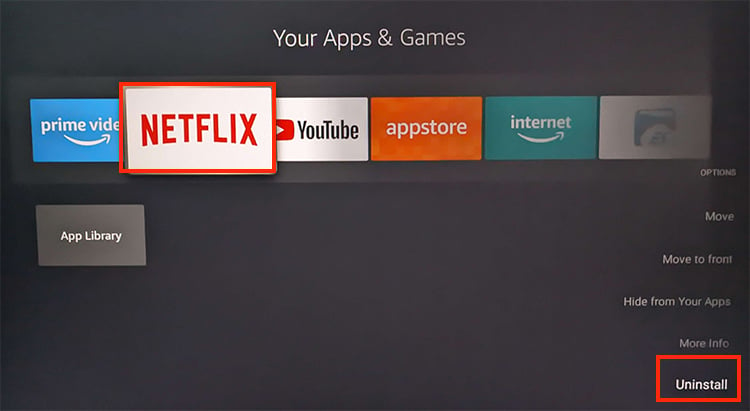 Novamente, no pop-up de confirmação, selecione Desinstalar.
Novamente, no pop-up de confirmação, selecione Desinstalar.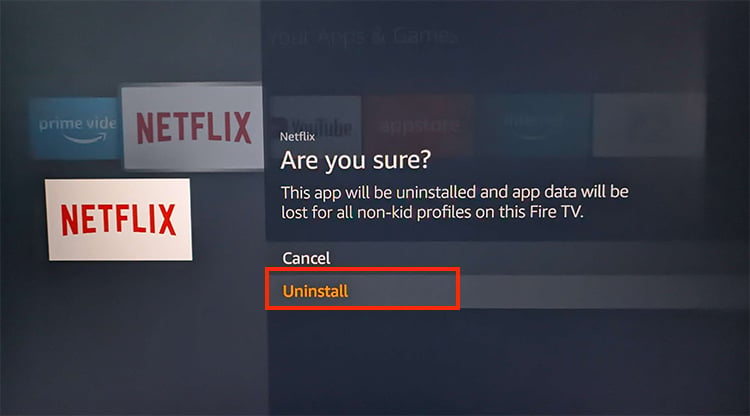
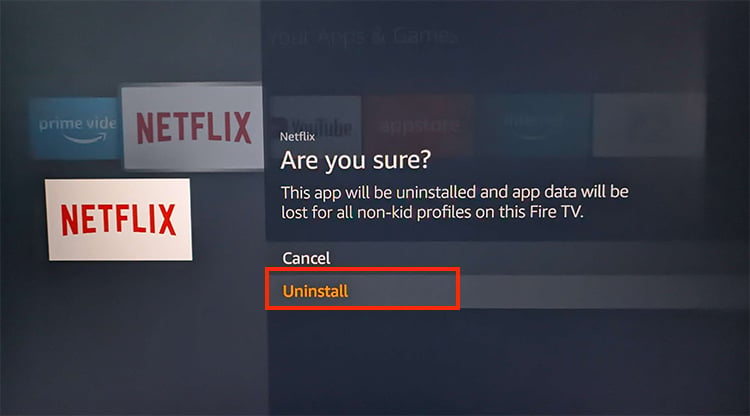 Para excluir o aplicativo permanentemente, selecione
Para excluir o aplicativo permanentemente, selecione
Em Configurações
Outra maneira de excluir aplicativos no Firestick é no menu de configurações. Para o aplicativo selecionado, você pode acessar várias opções, como Limpar dados, Forçar parada, Desinstalar etc. As etapas para excluir aplicativos nas versões antiga e nova do Firestick são as mesmas.
Confira siga as etapas abaixo.
Na tela principal do Firestick, inicie Configurações. Escolha Aplicativos.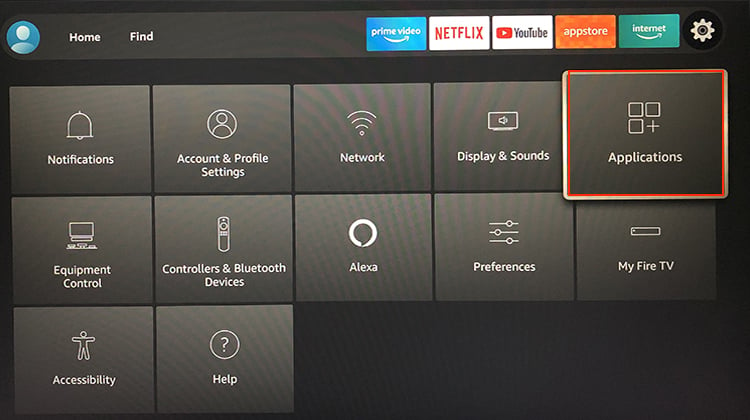
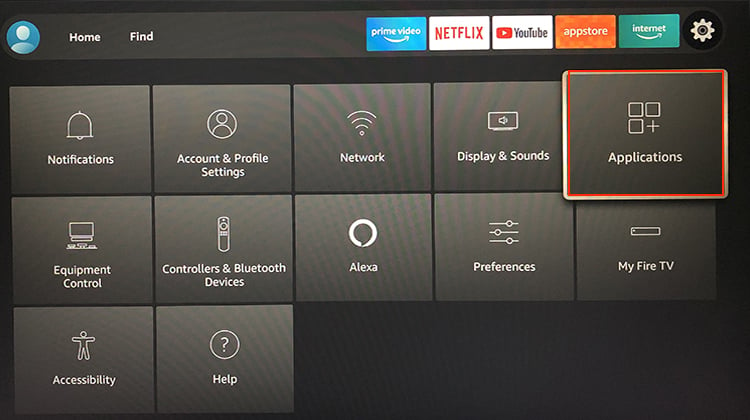 Clique em Gerenciar aplicativos instalados.
Clique em Gerenciar aplicativos instalados.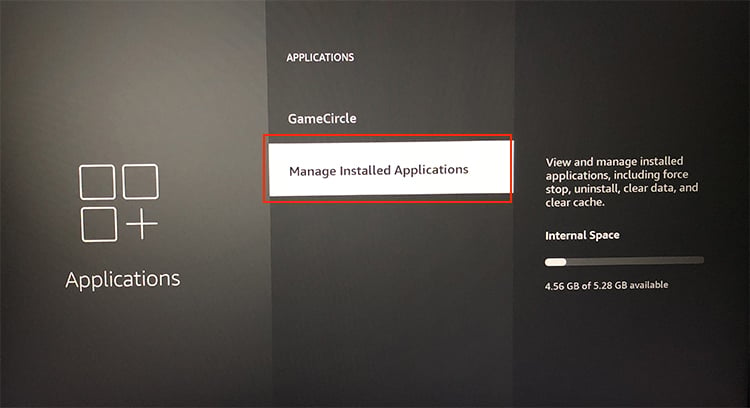
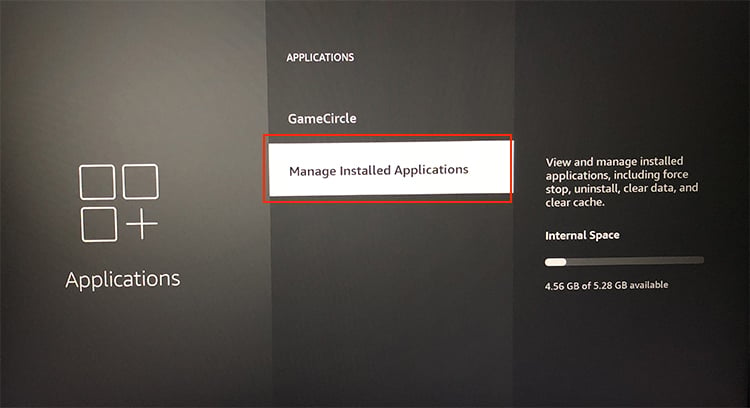 Localize o Netflix e abra-o.
Localize o Netflix e abra-o.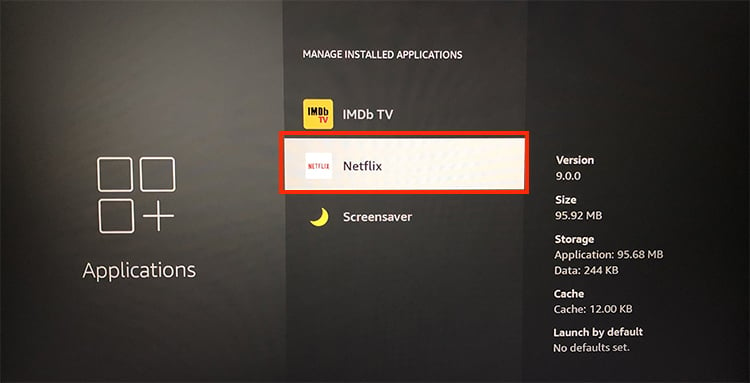 Escolha Desinstalar.
Escolha Desinstalar.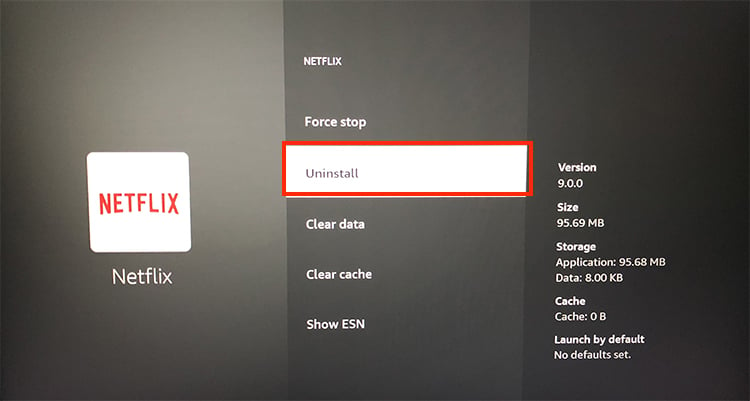
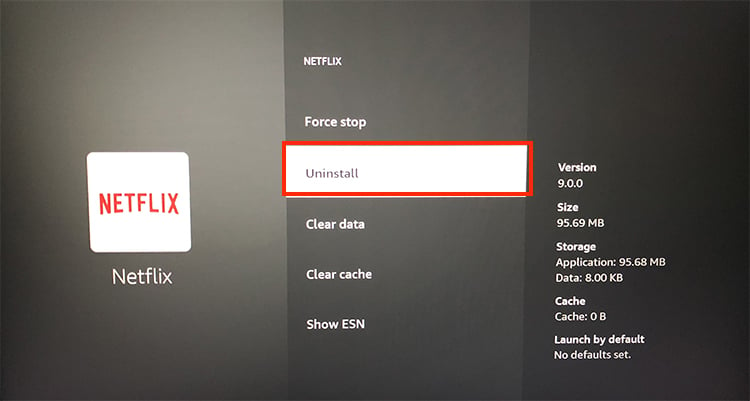 Novamente, selecione Desinstalar para confirmar.
Novamente, selecione Desinstalar para confirmar.
De aplicativos de terceiros
Você também pode excluir aplicativos no Firestick a partir do gerenciador de arquivos. Como não está embutido no Firestick, você deve usar gerenciadores de arquivos de terceiros. No entanto, recomendamos que você use esse método apenas quando não puder excluir aplicativos das configurações ou da biblioteca de aplicativos.
Para sua referência, fornecemos um exemplo de um gerenciador de arquivos popular, ou seja, ES File Explorer, abaixo. Você pode usar qualquer outro aplicativo de terceiros de sua escolha.
Primeiro, instale o ES File Explorer em seu Firestick.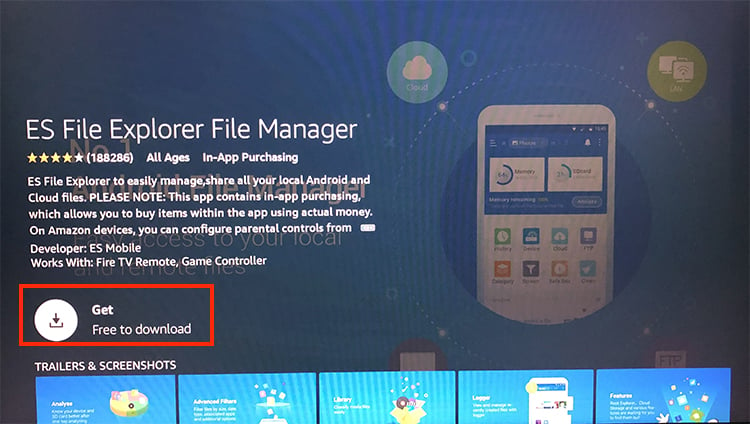
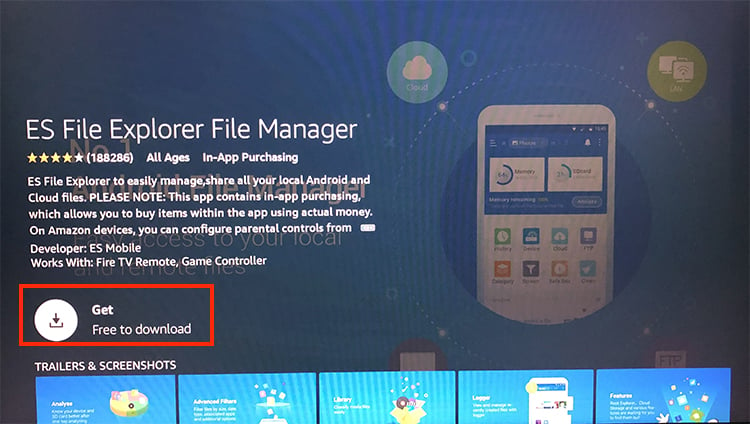 Em seguida, inicie ES File Explorer.No painel esquerdo, clique em Biblioteca para ver os aplicativos instalados.
Em seguida, inicie ES File Explorer.No painel esquerdo, clique em Biblioteca para ver os aplicativos instalados.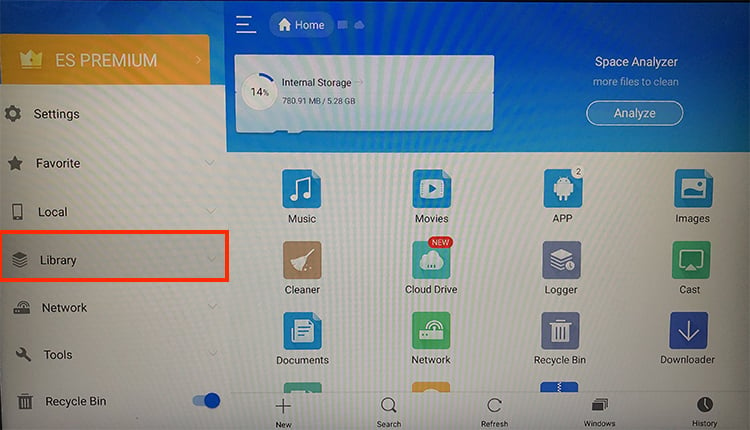
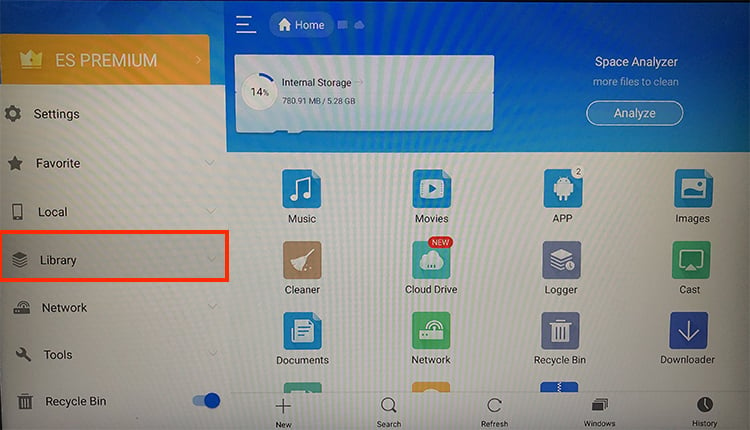 Localize Netflix.
Localize Netflix.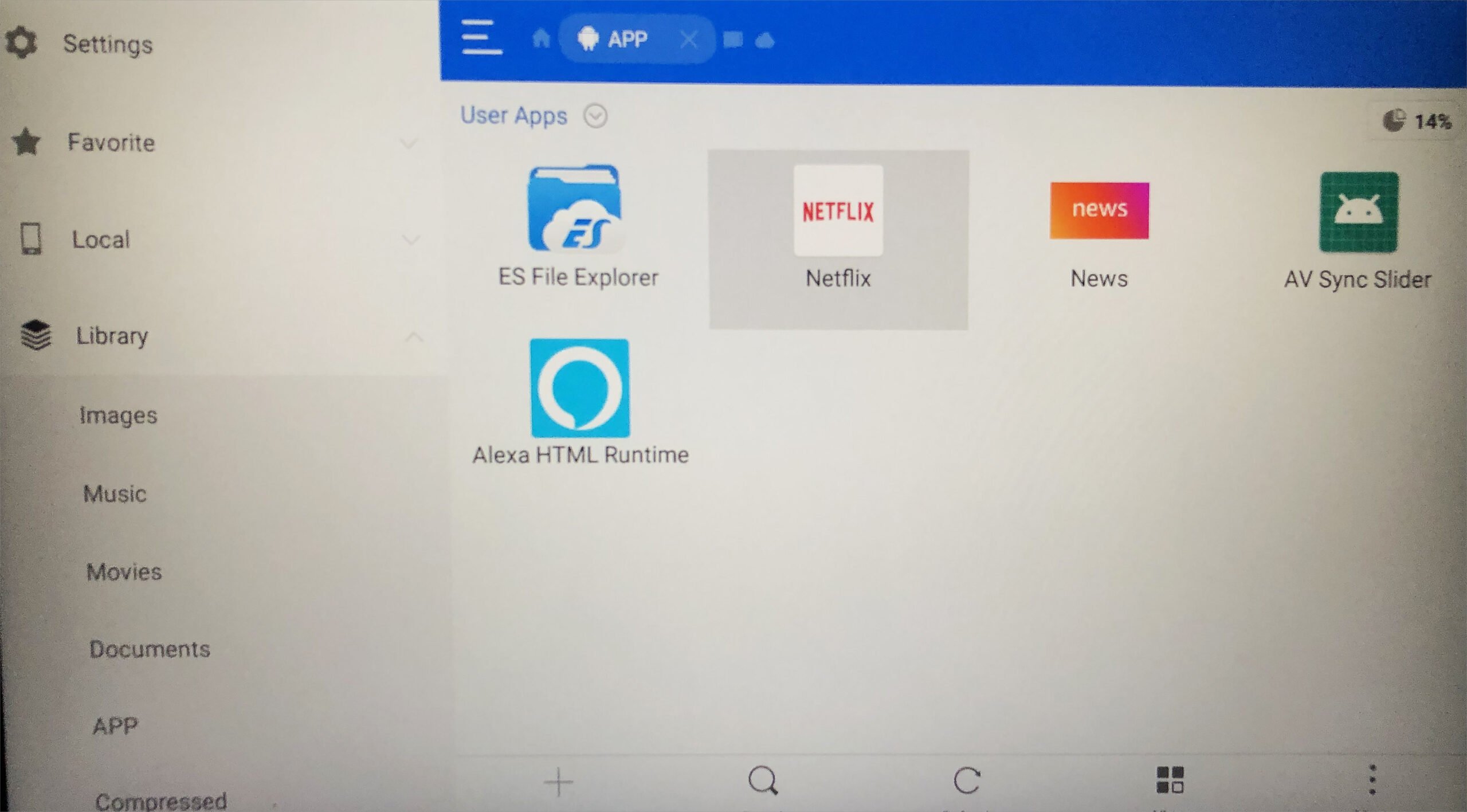 Escolha a opção Desinstalar na parte inferior.
Escolha a opção Desinstalar na parte inferior.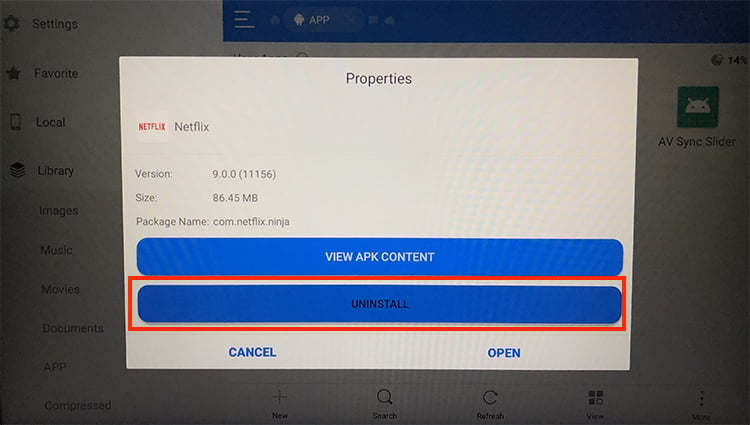
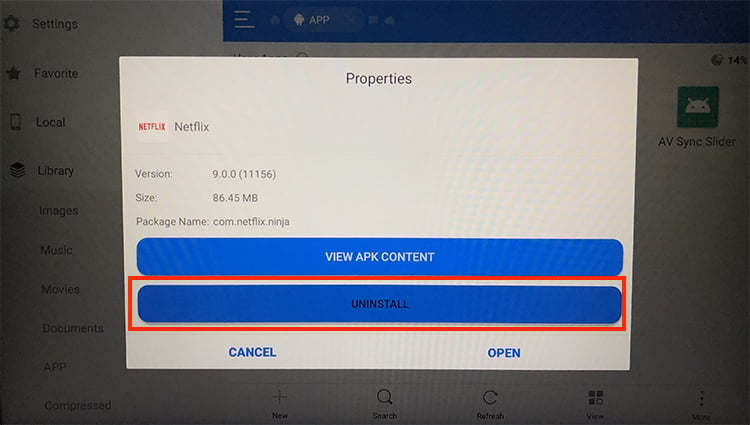 Para confirmar, selecione OK.
Para confirmar, selecione OK.
Como excluir aplicativos no Firestick sem um Controlo remoto?
Caso você não tenha um controle remoto Firestick, mas ainda queira excluir aplicativos, você pode usar o controle remoto oficial do aplicativo. Para usuários de smartphones e tablets, você pode encontrar o aplicativo Fire TV e emparelhá-lo com seus dispositivos Firestick. Usando o controle remoto virtual, você pode excluir aplicativos em seu Firestick.
Antes de começar, seu smartphone ou tablet e Fire TV Stick devem estar na mesma rede WiFi durante todo o uso. Se eles não estiverem na mesma rede, o aplicativo não detectará seu dispositivo. Assim, você pode verificar o status da rede em ambos os dispositivos e seguir as etapas fornecidas para usá-lo.
Faça o download do aplicativo Fire TV no seu celular e inicie-o. O aplicativo procurará os dispositivos. Quando seu dispositivo Fire TV aparecer na tela, toque no nome do dispositivo para conectar.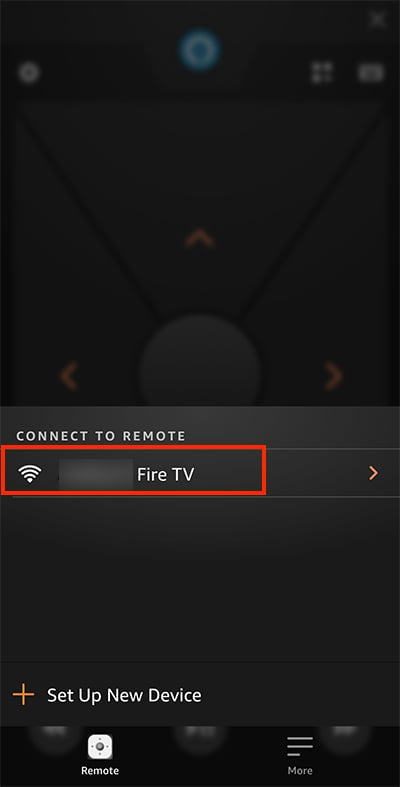
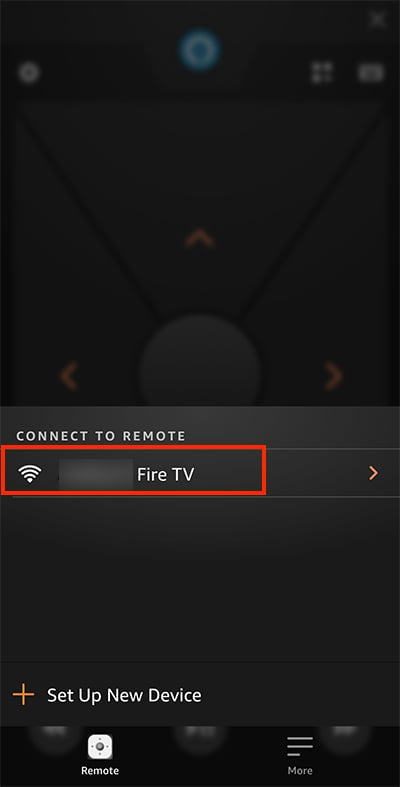 Agora, para confirmar o emparelhamento, insira o código PIN no seu celular exibido na tela do Fire TV.
Agora, para confirmar o emparelhamento, insira o código PIN no seu celular exibido na tela do Fire TV.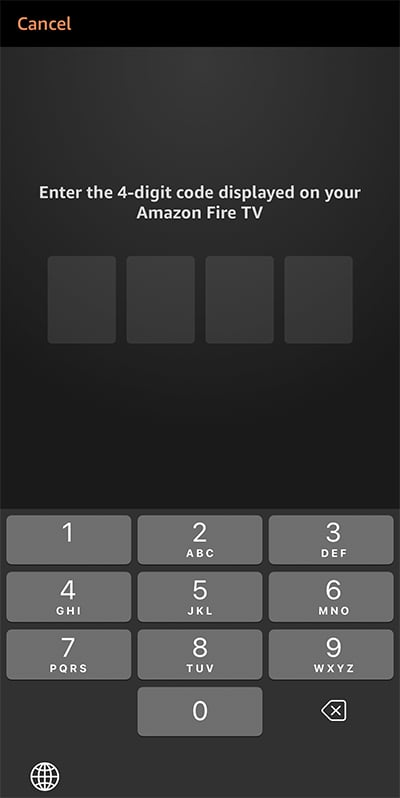
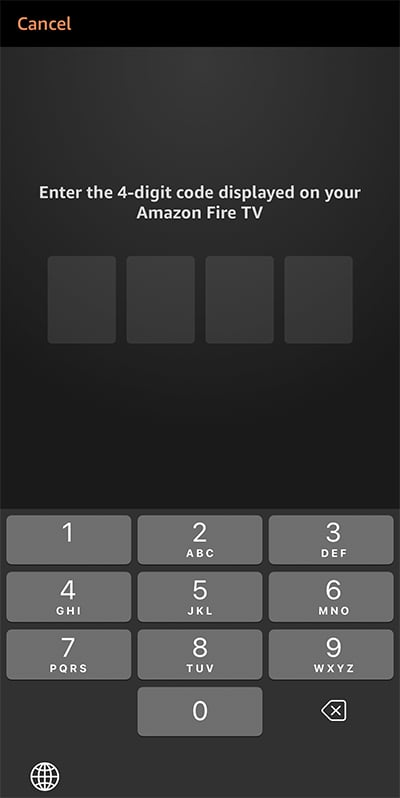 Você estará em uma tela remota de aplicativo virtual. Usando os botões do teclado direcional, inicie Configurações. Escolha Aplicativos > Gerenciar aplicativos instalados.
Você estará em uma tela remota de aplicativo virtual. Usando os botões do teclado direcional, inicie Configurações. Escolha Aplicativos > Gerenciar aplicativos instalados.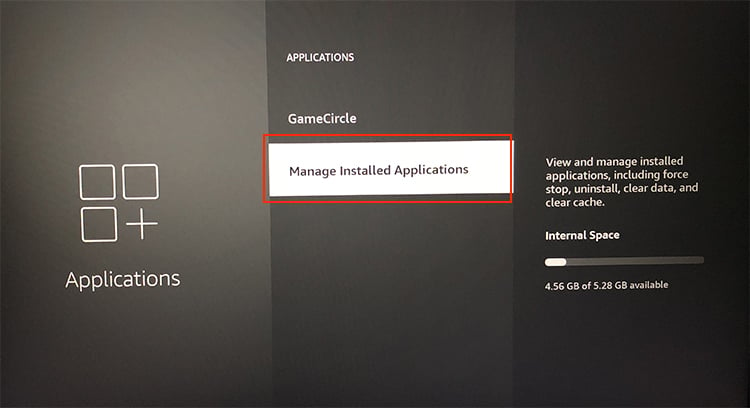
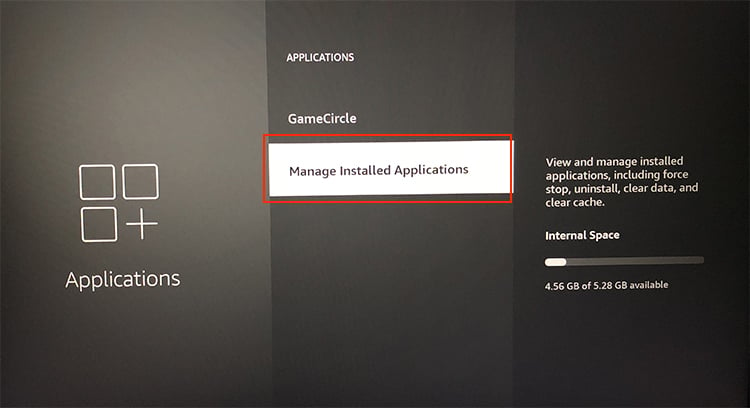 Nas listas, role para baixo até Netflix e clique em isso.
Nas listas, role para baixo até Netflix e clique em isso.
 Selecione Desinstalar.
Selecione Desinstalar.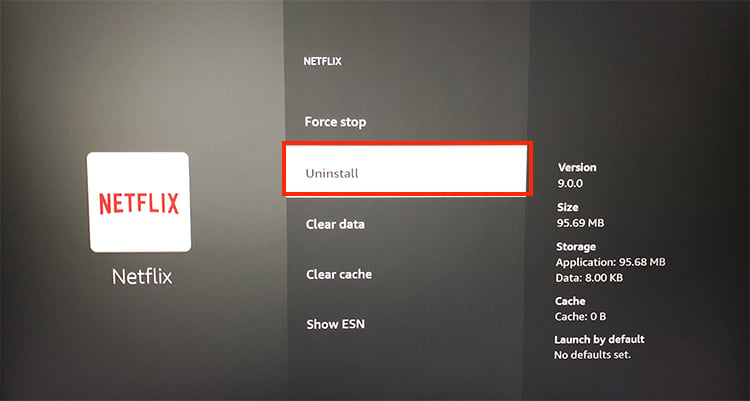
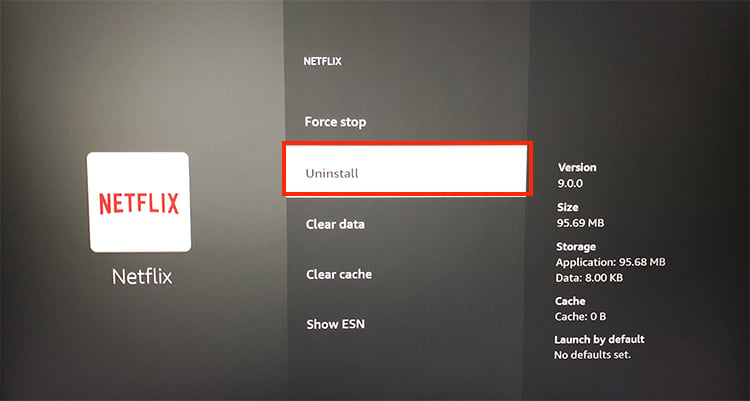 Confirme sua seleção clicando na opção Desinstalar .
Confirme sua seleção clicando na opção Desinstalar .
Como excluir todos os aplicativos no Firestick?
Você também pode desinstale todos os aplicativos de uma vez no seu Firestick. Quando você executa uma redefinição de fábrica, ele limpa todos os dados e exclui os aplicativos instalados. No entanto, você deve observar que ele não excluirá os aplicativos pré-instalados em seu Firestick. Depois de redefinir para o padrão, você pode configurar seu Firestick novamente.
Aqui estão as etapas para isso.
Abra Configurações na tela inicial. Vá para Meu Fire TV > Redefinir para os padrões de fábrica.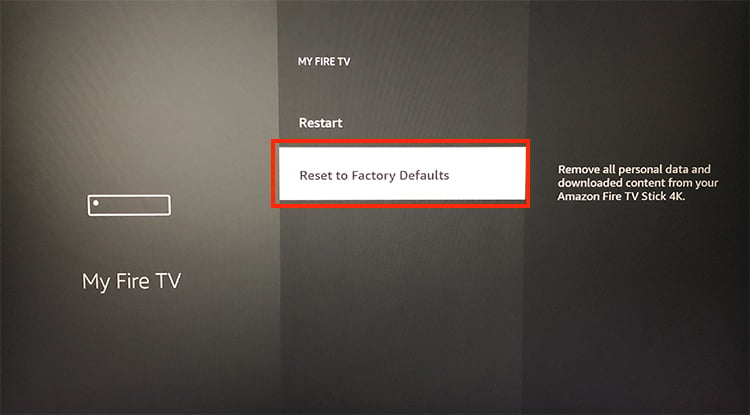 Para confirmar, escolha Redefinir.
Para confirmar, escolha Redefinir.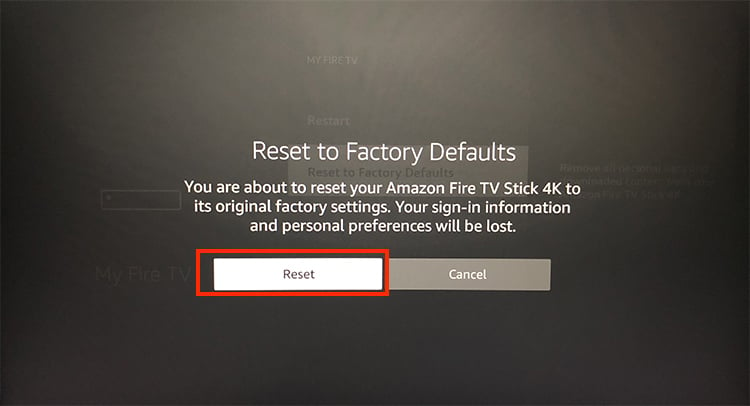
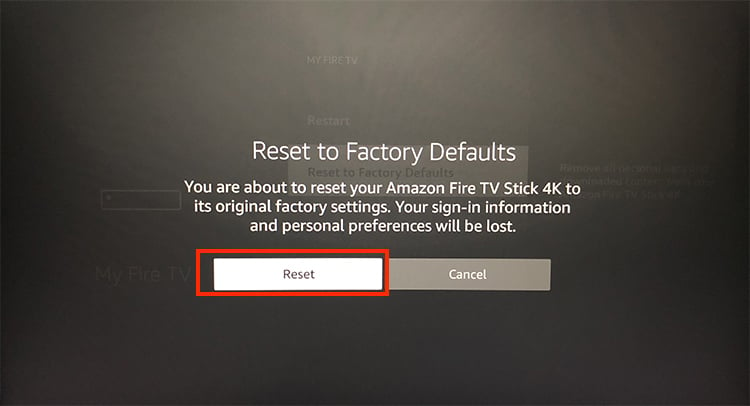
Perguntas relacionadas
Como liberar armazenamento no Firestick sem excluir o aplicativo?
Se você estiver procurando uma maneira de liberar o armazenamento do Firestick sem excluir o aplicativo, poderá limpar o cache do aplicativo e dados. Também é útil para aplicativos pré-instalados que você não pode excluir. Desmarcá-lo também melhorará o desempenho dos aplicativos. Você pode conferir as etapas abaixo.
Na tela inicial do Firestick, abra Configurações. Abra Aplicativos > Gerenciar aplicativos instalados.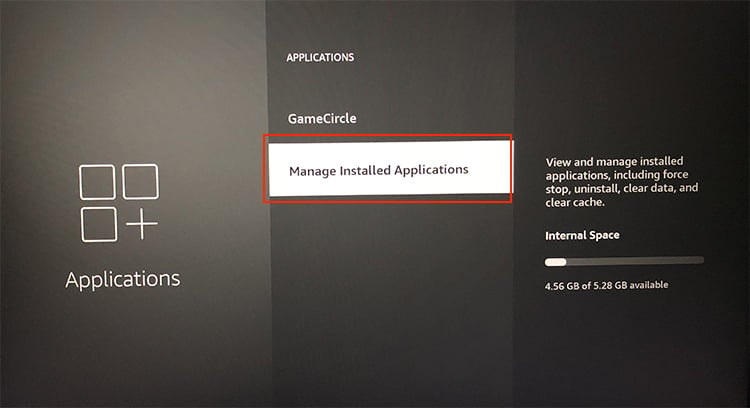
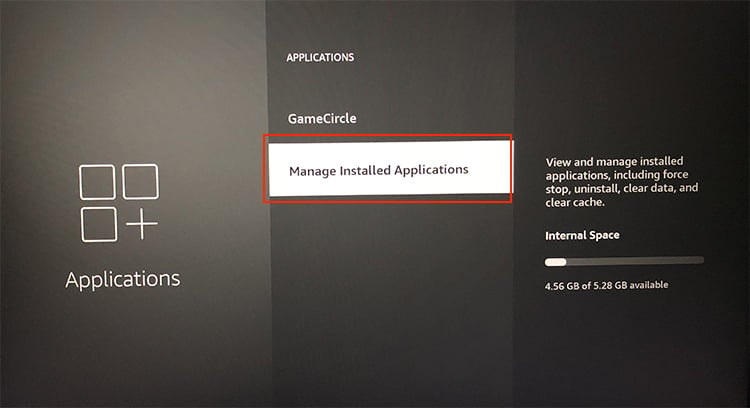 Localize e abra Netflix.
Localize e abra Netflix.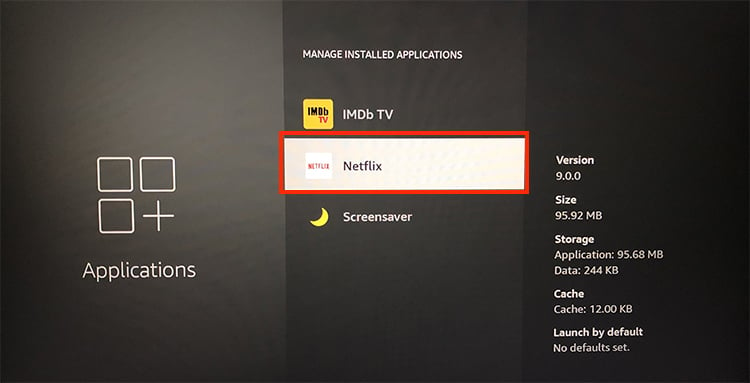
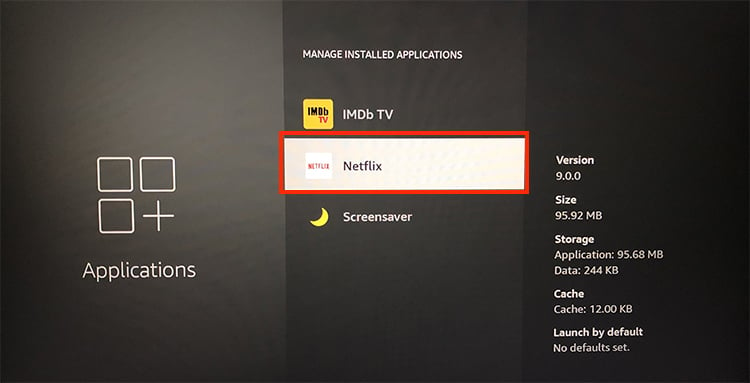 Escolha Limpar cache.
Escolha Limpar cache.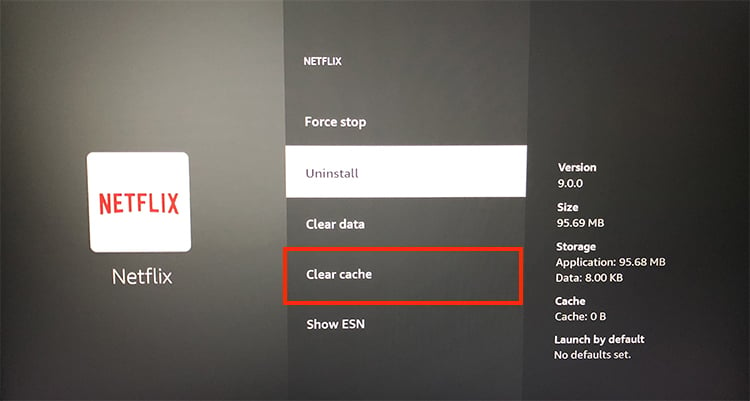
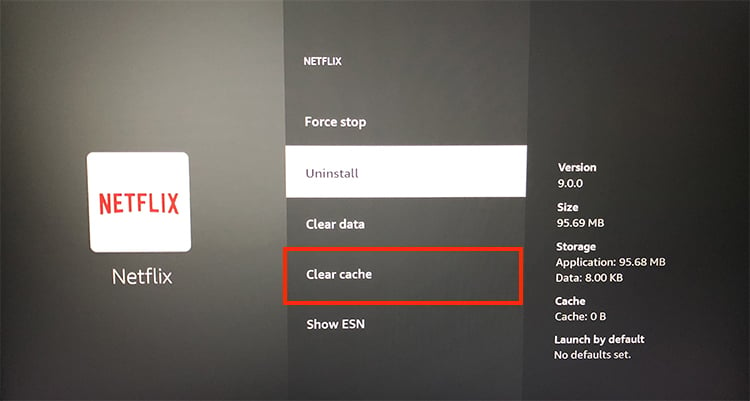 Reinicie o Firestick pressionando os botões Selecionar e Reproduzir/Pausar em sincronia.
Reinicie o Firestick pressionando os botões Selecionar e Reproduzir/Pausar em sincronia.